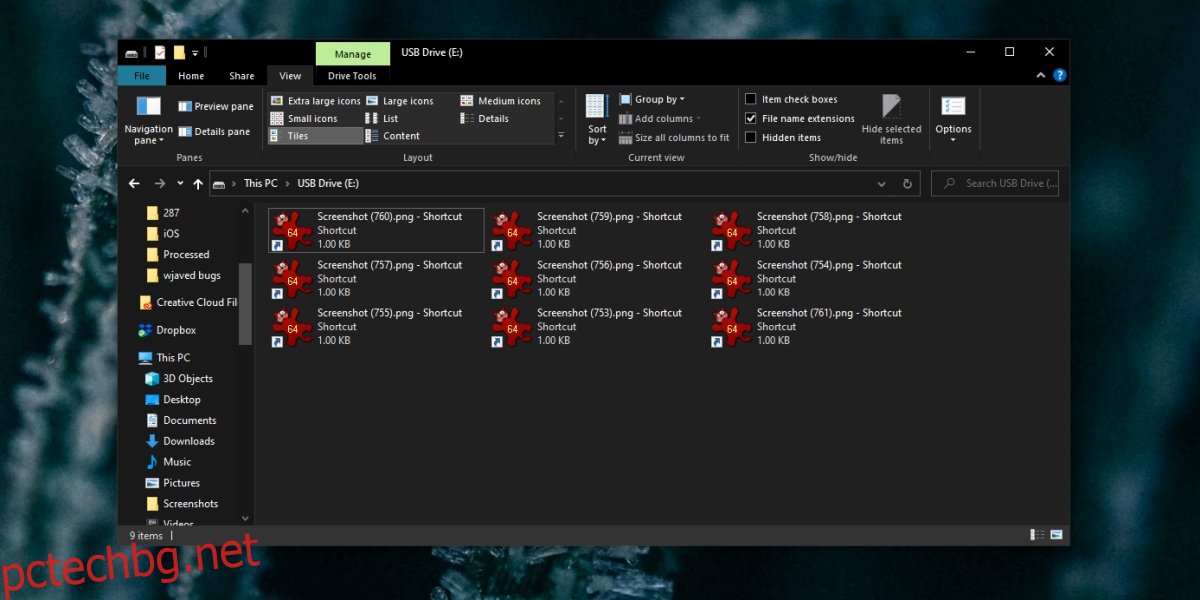USB са чудесен начин да носите файлове със себе си и да ги прехвърляте, без да използвате мрежа. За по-големи файлове преносимо устройство за съхранение като USB е най-лесният и бърз начин да ги прехвърлите от една система в друга.
Въпреки че флаш устройствата са страхотни и могат да бъдат свързани практически с всеки компютър, те също така са склонни да представляват риск за системата, към която са свързани. Ако дадена система е заразена със зловреден софтуер, флаш устройството е лесен начин да го прехвърлите от една система в друга.
Здраво антивирусно приложение може да успее да блокира флаш устройството и злонамерения софтуер върху него, но също така ще бъдете блокирани от достъп до файловете в него. Ако антивирусна програма не блокира флаш устройството и имате достъп до съхранението на устройството и копирате файлове от него, най-вероятно ще заразите собствената си система.
Съдържание
Файловете на флаш паметта се превръщат в преки пътища
Ако сте свързали флаш устройство към вашата система и всички файлове в него са преки пътища, имате работа със заразено флаш устройство. Лошата новина е, че с достъп до флаш устройството сте изложили системата си на инфекция. Добрата новина е, че вероятно ще можете да възстановите файлове от устройството.
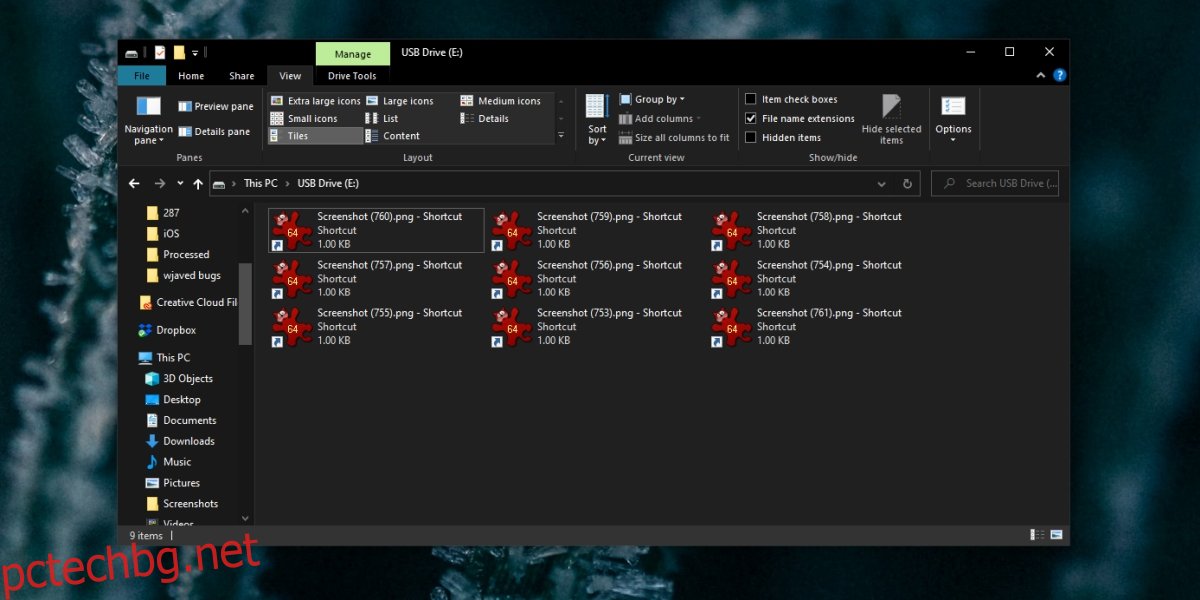
Този вид вирус е бил често срещан преди около десетилетие, но все още е наоколо и е известен като вирус с пряк път. По същество той скрива файловете и създава преки пътища към всички тях. Файловете също може да са заразени, но преките пътища определено са. Ето какво можете да направите.
Как да поправя флаш устройство (4 РАБОТНИ решения)
1. Сканирайте флаш устройството
Първото нещо, което трябва да направите, е да се отървете от вируса. Ако не се отървете от него, файловете на флаш устройството ще се окажат отново скрити и ще се разпространят в останалата част от вашата система.
Отворете File Explorer.
Отидете на този компютър.
Щракнете с десния бутон върху флаш устройството.
Изберете Сканиране с Windows Defender.
Поставете в карантина и премахнете всички заразени файлове, които са намерени.
Следващия, Изтегли и инсталирайте Malwarebytes (безплатната версия).
Отворете File Explorer и отидете отново на Този компютър.
Щракнете с десния бутон върху флаш устройството и изберете Scan with Malware Bytes.
Премахнете всички открити инфекции.
Отворете флаш устройството и вашите файлове трябва да са там.
Забележка: Добра идея е да изпълните пълно сканиране на системата с Windows Defender и Malware Bytes.
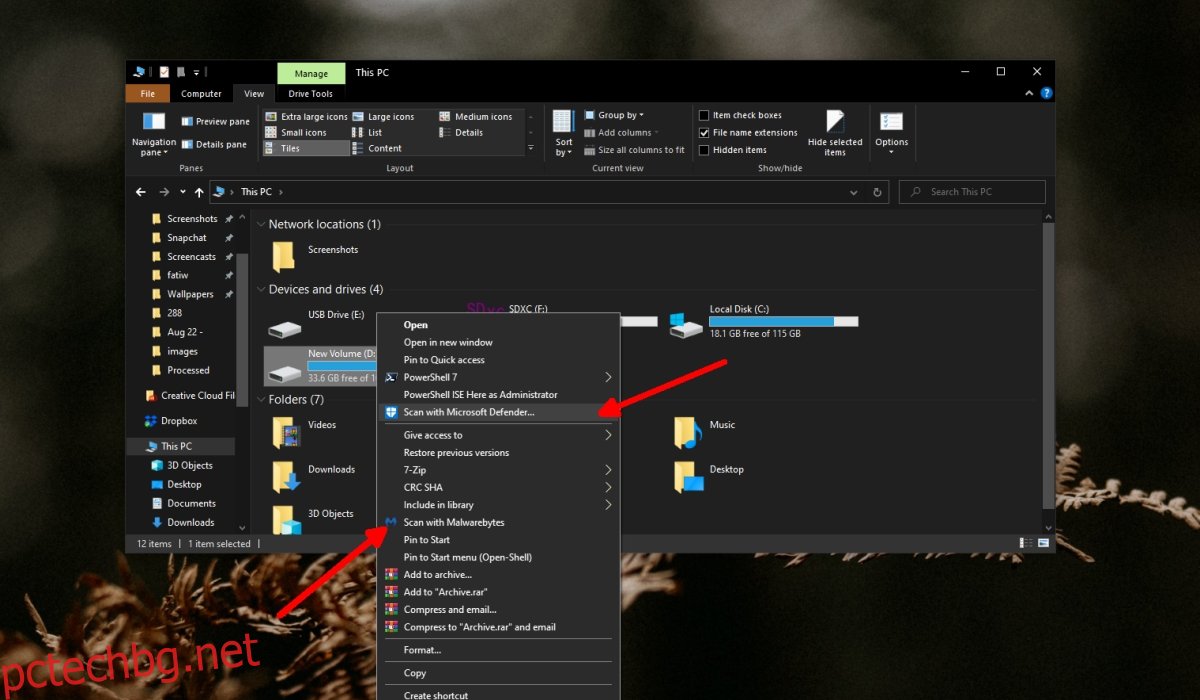
2. Премахнете файловете за автоматично стартиране
Вирусът се стартира сам, когато имате достъп до флаш устройство. В някои случаи файлът за автоматично стартиране ще отвори USB устройството и вирусът ще се разпространи във вашата система. Файловете за автоматично стартиране може да не са маркирани от антивирусна програма, така че е добра идея да премахнете файла ръчно.
Свържете USB устройството към вашата система.
Отворете командния ред с администраторски права.
Използвайте тази команда, за да преминете към USB устройството.
Flash drive letter:
Пример
E:
Въведете тази команда, за да изброите всички файлове в устройството.
dir /w /a
Изпълнете тази команда, за да изтриете всички файлове за автоматично стартиране, които са на устройството.
del autorun.inf
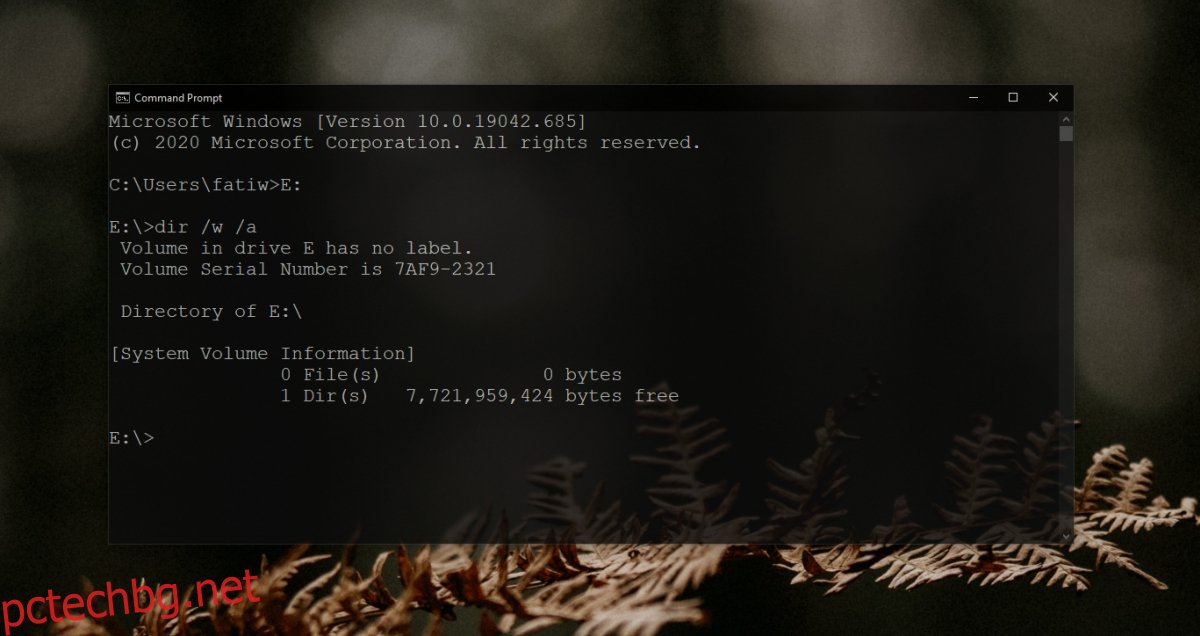
3. Показване на скритите файлове
Файловете на вашето USB устройство са скрити и трябва да бъдат разкрити. Уверете се, че вече сте почистили устройството, т.е. сканирали сте и сте премахнали злонамерения софтуер върху него.
Отворете командния ред с администраторски права.
Изпълнете следната команда, за да покажете скритите файлове. Променете буквата на устройството на буквата, присвоена на флаш устройството.
attrib -h -r -s /s /d Drive-Letter:*.*
Пример
attrib -h -r -s /s /d E:*.*
4. Форматирайте флаш устройство
Вирус, който създава преки пътища към вашите файлове и скрива оригиналните, може да бъде труден за премахване. Ако сте успели да го премахнете със сканиране и сте архивирали файловете си, трябва да форматирате флаш устройството.
Свържете устройството към вашата система.
Отворете File Explorer.
Отидете на този компютър.
Щракнете с десния бутон върху флаш устройството и изберете Форматиране от контекстното меню.
Премахнете отметката от опцията Бързо форматиране.
Форматирайте устройството.
Забележка: форматирането на устройството ще изтрие всички данни от него.
Заключение
USB устройствата са преносими, дотолкова, че много хора са склонни да държат такъв на ключодържателите си. За съжаление, те в крайна сметка разпространяват инфекции. За да избегнете това, винаги се уверете, че свързвате флаш устройство, което не идва от заразена система. Обикновено това са публично достъпни системи, например в библиотеките, които са склонни да пренасят инфекции. Доверените домашни компютри обикновено нямат този проблем, но все пак трябва да внимавате. Ако свържете флаш устройство, дадено ви от някой, който е вероятно да инсталира злонамерени приложения (случайно), в крайна сметка ще заразите собствената си система.